Windows 11 23H2: نحوه دانلود ISO رسمی
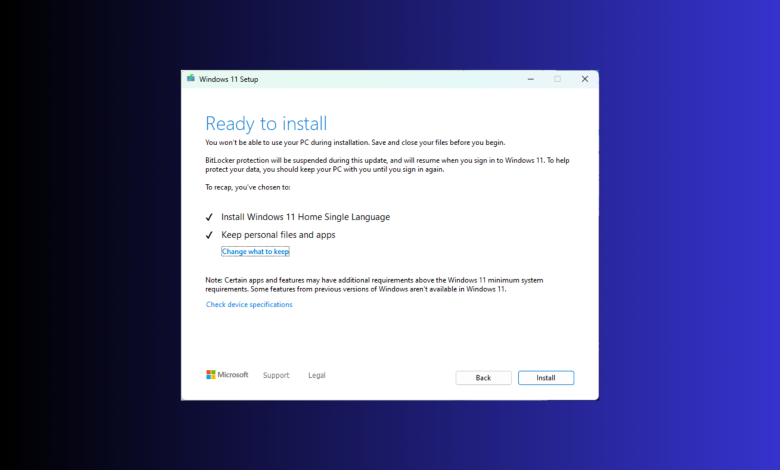
Windows 11 23H2: نحوه دانلود ISO رسمی
بهروزرسانی KB5030310 و Windows 11 23H2 یکسان نیستند
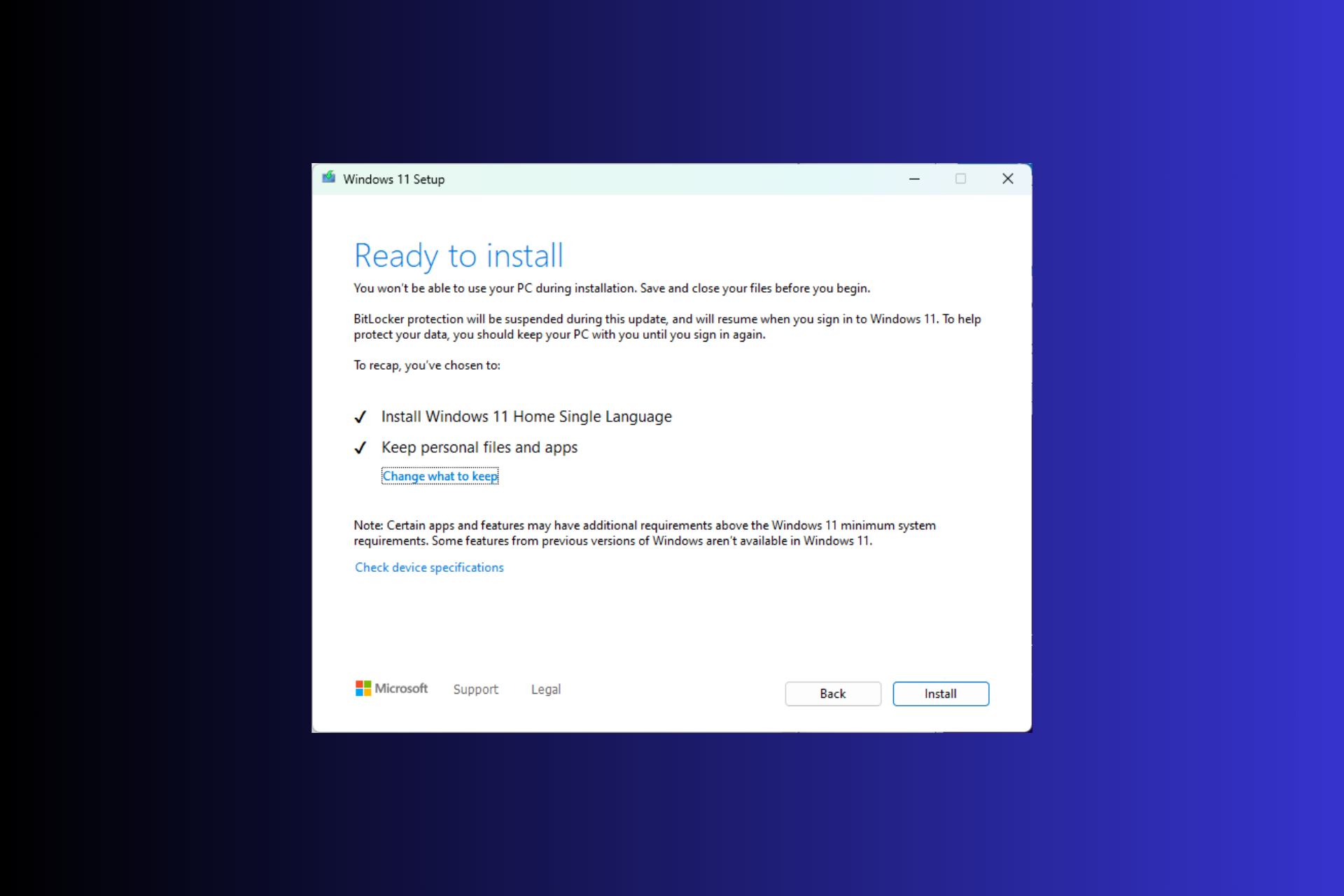
بهروزرسانی اصلی امسال، Windows 11 23H2 منتشر شد در 31 اکتبر باید زودتر راهاندازی میشد، اما زمانی که غول فناوری بهروزرسانی Moment 4، KB5030310، را برای Windows 11 22H2 راهاندازی کرد، به تعویق افتاد.
با این حال، اگر می خواهید ویندوز 11 23H2 را دانلود کنید و قبل از دیگران از ویژگی های جدید لذت ببرید، این راهنما می تواند کمک کند!
اندازه دانلود Windows 11 23H2 چقدر است؟ معمولاً، اندازه فایل راهاندازی یک ارتقاء ویندوز حدود 3-4 گیگابایت است، اما Windows 11 23H2 اندازه فایل ISO حدود 6.1 گیگابایت است.
چگونه Windows 11 23H2 را دانلود کنم؟
قبل از رفتن به مراحل دقیق دانلود Windows 11 فایل ISO 23H2، مطمئن شوید که این بررسی ها را انجام داده اید:
- تأیید کنید که آیا اتصال اینترنت پایداری دارید.
- اگر رایانه خود را از نسخه قدیمی تر ارتقا می دهید، مطمئن شوید که رایانه شما دارای سخت افزار جدید است و با سیستم مورد نیاز سیستم عامل مطابقت دارد.
- Windows + I را فشار دهید تا تنظیمات>Windows Update>بررسی بهروزرسانیها برای اطمینان از نصب بهروزرسانی ویژگی KB5030310 روی رایانه شما.
- اگر در مورد نصب بهروزرسانی روی رایانه اصلی مطمئن نیستید، استفاده از ماشین مجازی ویندوز 11.
1. به روز رسانی ویندوز 11 را بررسی کنید
ساده ترین راه برای دانلود Windows 11 23H2 نصب آخرین به روز رسانی ها است. برای انجام این کار، به Settings>Windows Update بروید و دکمه Check for updates را بزنید.
منتظر بمانید تا به روز رسانی نصب شود و رایانه شما راه اندازی مجدد شود. بهروزرسانی جدید ویندوز 11 23H2 باید برای همه در دسترس باشد، اما Copilot در پیشنمایش ویندوز ابتدا در آمریکای شمالی و بخشهایی از آسیا و آمریکای جنوبی منتشر خواهد شد.
مایکروسافت قصد دارد آن را به تدریج در سایر نقاط جهان منتشر کند، اما اگر در حال حاضر آن را دریافت نکنید، میدانید چرا.
2. از Windows 11 Installation Assistant
استفاده کنید
- به دانلود Windows 11 بروید صفحه و روی دکمه اکنون دانلود کلیک کنید.

- برنامه را اجرا کنید و روی دکمه Accept and install از گوشه سمت راست پایین کلیک کنید.

- نصب کننده ویندوز 11 را دانلود می کند، تأیید می کند و سپس نصب را انجام می دهد.
بهترین بخش استفاده از دستیار نصب ویندوز 11 این است که همچنین بررسی می کند که آیا سیستم شما می تواند سیستم عامل را اجرا کند یا خیر.
3. فایل ISO
را دانلود کنید
- به صفحه دانلودهای Windows 11 بروید، نسخه Windows 11 را از منوی کشویی انتخاب کنید و روی دکمه دانلود کلیک کنید.

- سپس زبان و سپس نسخه 64 بیتی را انتخاب کنید و دوباره دکمه دانلود را فشار دهید.
- حجم فایل 6 گیگابایت است، بنابراین ممکن است کمی طول بکشد زیرا به اتصال اینترنت، سرعت پردازش رایانه شما و موقعیت مکانی شما در رابطه با سرور میزبان بستگی دارد. برای کسب اطلاعات بیشتر در مورد آن، این راهنما را بخوانید.
در حال حاضر، نسخه انتشاری Windows 11 23H2 فقط نسخه 64 بیتی موجود است، بنابراین اگر x86 دارید، لطفاً این مراحل را ادامه ندهید.
چگونه ویندوز 11 23H2 را نصب کنم؟
قبل از انجام این مراحل برای پاک کردن بهروزرسانی ویندوز 11، تمام کارهای خود را ذخیره کنید و برنامهها و پنجرههای غیرضروری را ببندید.
- Windows + E را فشار دهید تا File Explorer باز شود. فایل تصویر ISO دانلود شده را پیدا کرده و کلیک راست کنید و Mount را انتخاب کنید.
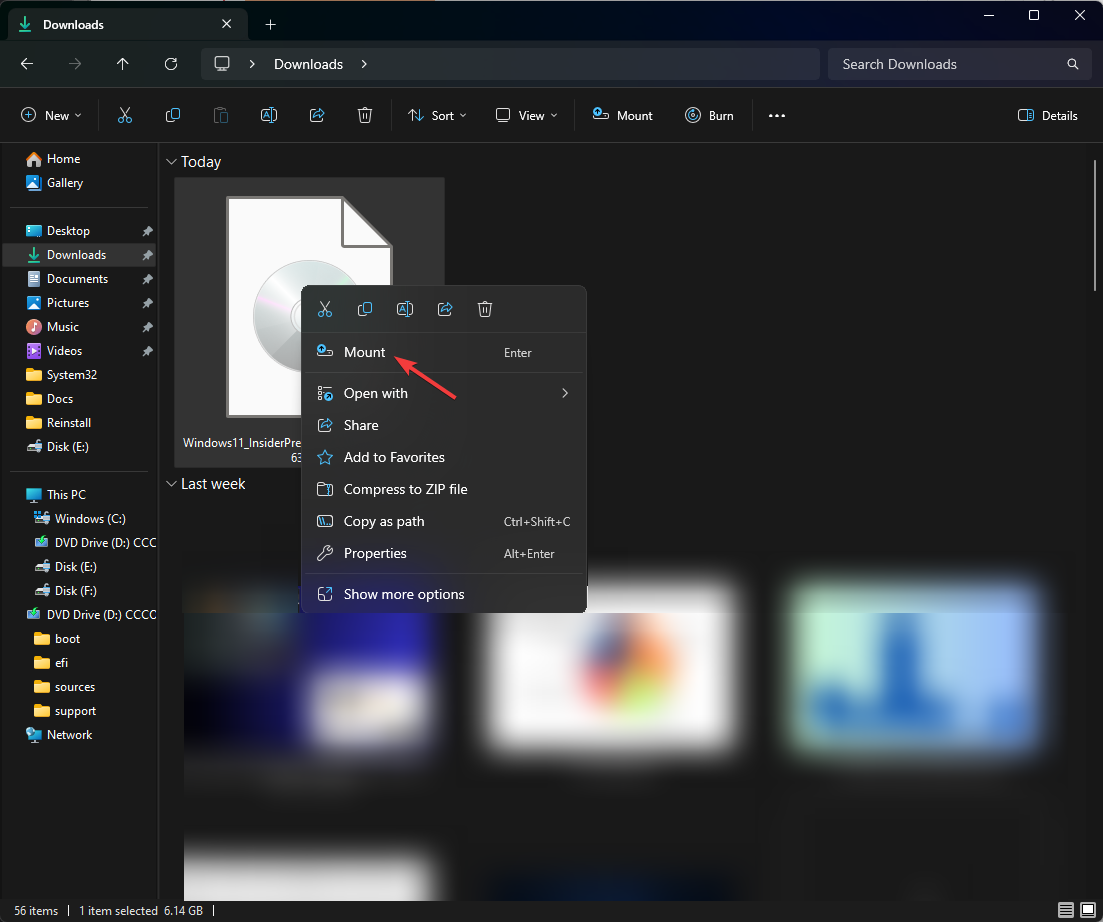
- اکنون، در پنجره زیر، روی setup.exe دوبار کلیک کنید تا جادوگر راه اندازی راه اندازی شود.
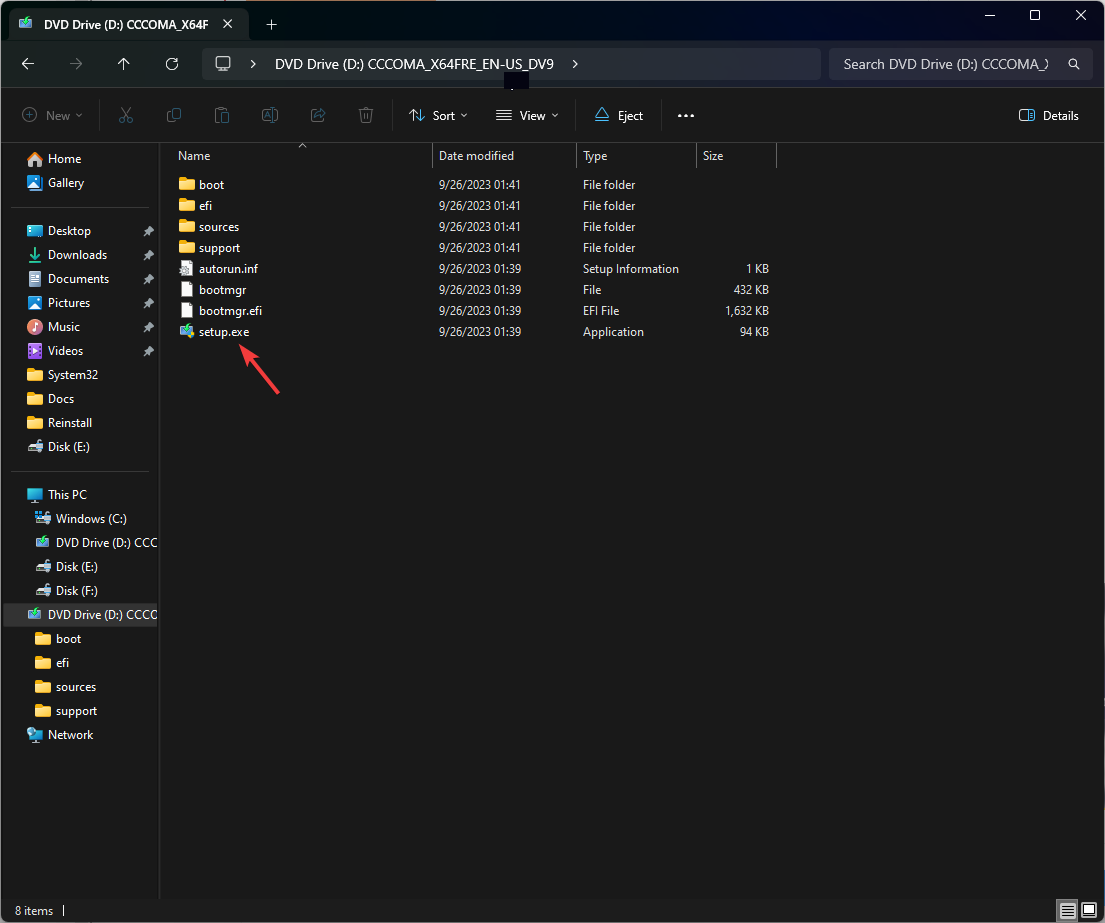
- در جادوگر Windows 11 Setup، روی بعدی کلیک کنید.
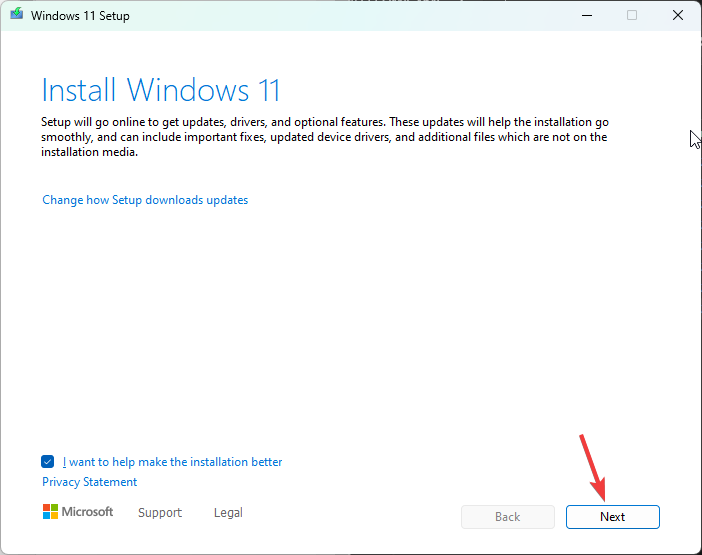
- در صفحه شرایط مجوز، روی پذیرش کلیک کنید.
- جادوگر راه اندازی اکنون به روز رسانی ها را دریافت می کند. چند دقیقه صبر کنید.
- بعد، در صفحه آماده نصب، روی نصب کلیک کنید.
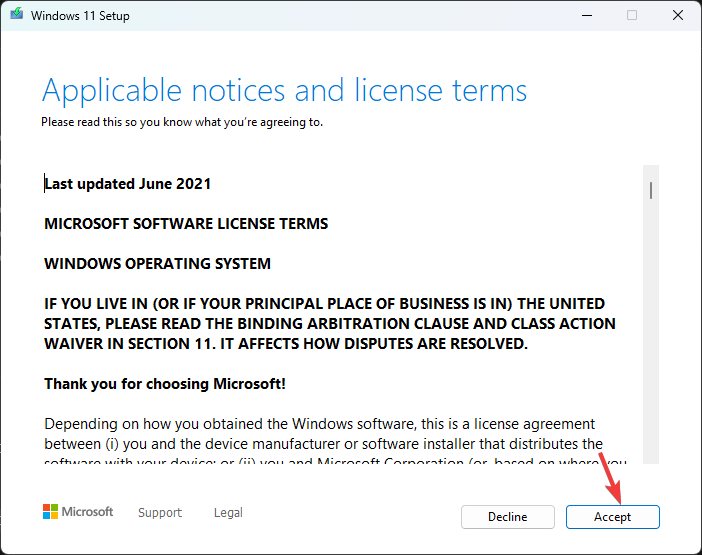
اکنون، رایانه شما چند بار راه اندازی مجدد می شود تا نصب کامل شود. پس از انجام، صفحه ورود به سیستم از شما استقبال می شود.
در طول مراحل نصب، اگر از شما خواسته شد کلید محصول را اضافه کنید و کلید محصول را ندارید، میتوانید از مرحله رد شوید.
اگر میخواهید بهروزرسانی را روی رایانه دیگری نصب کنید، باید یک درایو USB قابل بوت ایجاد کنید.
ویژگی های ویندوز 11 23H2
- Windows Copilot یک دستیار مجهز به هوش مصنوعی است که می تواند اسکرین شات بگیرد، تغییرات کلی در تنظیمات ویندوز ایجاد کند، محتوا بنویسد، و بر اساس سبک مکالمه ای که انتخاب می کنید به سوالات شما پاسخ دهد.
- File Explorer دارای یک برگه جزئیات در سمت راست و یک برگه گالری در سمت چپ خواهد بود تا به شما کمک کند مکان همه عکسها و عکسهای صفحه را پیدا کنید. در رایانه شخصی شما.
- پشتیبانگیری Windows به شما امکان میدهد پوشهها، برنامهها، تنظیمات و حتی گذرواژههای Wi-Fi و سایر اطلاعات کاربری را در رایانه خود ذخیره کنید.
- برنامه عکسها با یک ویژگی جدید ارائه میشود، تاری پسزمینه، و Taskbar دکمههای نوار وظیفه را ترکیب میکند و گزینه hide labels برگشت.
- تیمهای مایکروسافت اکنون بهعنوان چت به نوار وظیفه اضافه میشود و ویندوز 11 از پشتیبانی RAR بومی برخوردار است.
- صفحه اصلی تنظیمات دارای بخش تنظیمات توصیه شده و ویژگیهای پر استفاده خواهد بود.
- برنامه Notepad اکنون بهطور خودکار هر آنچه را که در آن تایپ یا جایگذاری میکنید ذخیره میکند، و مشابه Notes در iOS، در همان صفحهای که آن را بستهاید باز میشود.
- با ادغام Phone Link جدید با Microsoft Teams (رایگان)، اکنون می توانید تلفن Android خود را برای ارسال، دریافت پیامک و اشتراک گذاری پیوندهای جلسه از طریق شماره تلفن های معمولی پیوند دهید.
- Paint اکنون در حالت تاریک خواهد بود و دارای ویژگی حذف پسزمینه خواهد بود.
- میتوانید با استفاده از ابزار بریدن کپی بهعنوان متن، متن را از تصویر استخراج کنید.
برنامه
برخی از این ویژگیها از قبل در آخرین بهروزرسانی ویندوز، KB5030310 در دسترس هستند، در حالی که برخی دیگر بعداً با بهروزرسانی 23H2 Windows 11 ارائه خواهند شد.
اگر این ویژگیها را در رایانه خود نمیبینید، کمی صبر کنید، زیرا مایکروسافت همچنان در حال انتشار بهروزرسانیها است. اما اگر Windows 11 23H2 نشان داده نشد بعد از مدتی است، وقت آن است که چیزها را اصلاح کنیم!
کدام ویژگی جدید ویندوز را بیشتر دوست دارید؟ لطفا نظرات خود را در بخش نظرات زیر به اشتراک بگذارید.
مکالمه را شروع کنید



